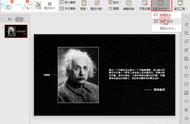一. 页面设置(设置纸张大小:正常是用A4纸)
点设计标签/页面设置/设置幻灯片区域大小,起始编号,方向/确定
二. 文档打印(快捷键:Ctrl P)
文件/打印/选择打印机,打印范围,打印份数等
1. 打印范围:全部,当前幻灯片,自定义放映,幻灯片(例如打印第3,5以及13到21页的表示方法)
2. 打印选项:(一定要记得选打印机)
(1).打印内容:全部、当前(光标所在的幻灯片)、幻灯片(,逗号表示隔开,-横线表示连续页)
(2).颜色/灰度:一般默认即可
(3).打印批注和墨迹标记:打印批注页内容
(4).根据纸张调整大小:根据纸张大小自动调整幻灯片大小
(5).幻灯片加框:在每张幻灯片的周围打印一个框
(6).打印隐藏幻灯片:将设置为隐藏的幻灯片也打印出来
3. 属性(单击属性按钮):设置页面大小,方向等
三. PPT文件打包(就是将所有PPT用到文件打包在一个文件夹中 播放器)
文件/发布/设置打包的文件名/单击“添加文件”可将多个文件打包/单击“选项”选择“POWERPOINT播放器”,“链接的文件”/确定/单击“复制到CD”可打包到CD。一般选择“复制到文件”/设置文件名和位置/确定
*保存时,在保存类型中选择“幻灯片放映(*.PPS)”,双击打开也可直接播放
四. 将演示文稿转发布为网页
文件/另存为网页/选择名称,位置/单击“更改标题”设置网页标题/单击“发布”进行设置/单击“发布”
五. 超链接(所有的文件都可以进行超链接 如:图片,按钮,文字,程序等)
1. 超链接作用:将文本,图形,动画等自动跳转到某个位置或打开某一程序。
2. 创建超链接:选定对象/插入/超链接/设置链接对象
3. 右击超链接 / 可以进行编辑,打开,复制,删除超链接。